怎么用PPT做一个光芒四射的效果?
1、首先我们插入一个文本框,输入一长串的减号,Ctrl+A全选

2、点击格式,选择“文字效果”→“转换”,选择“不规则圆”

3、拉伸文本框,让它变成一个正圆,调整圆心,让它变得更像光芒
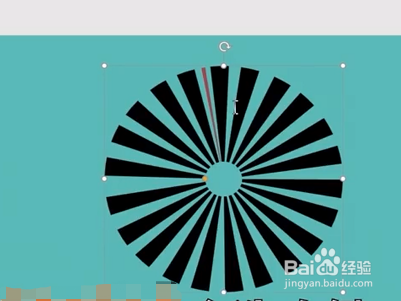
4、Ctrl+A全选,右键,选择“设置文字效果格式”

5、在右边选择“文本选项”中的“文本填充”,选择渐变填充

6、在渐变颜色中,只保留前后两个色块,并把他们的颜色都改成白色

7、前一个色块的透明度改为29%,后一个色块的透明度改为100%


8、类型改为射线,方向选择第三种
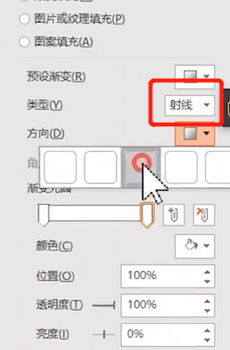
9、在格式中,将对齐方式改为水平居中和垂直居中
然后按Ctrl+shift放大


10、添加陀螺旋动画
设置时间


11、最后把图片粘贴进来就可以了

声明:本网站引用、摘录或转载内容仅供网站访问者交流或参考,不代表本站立场,如存在版权或非法内容,请联系站长删除,联系邮箱:site.kefu@qq.com。
阅读量:153
阅读量:161
阅读量:55
阅读量:102
阅读量:119